Когда вы находитесь в чате iMessage, вы видите только вариант отправки фотографий и видео. В результате люди часто спрашивают: «Как отправить PDF-файл через iMessage» или «можно ли использовать ZIP-файлы iMessage». Чтобы облегчить эти опасения, позвольте мне сказать вам, что отправлять PDF, ZIP и другие файлы через iMessage очень просто. Вам не нужны дополнительные сторонние приложения или сервисы. Вот как отправлять файлы через iMessage на iPhone, iPad и Mac.
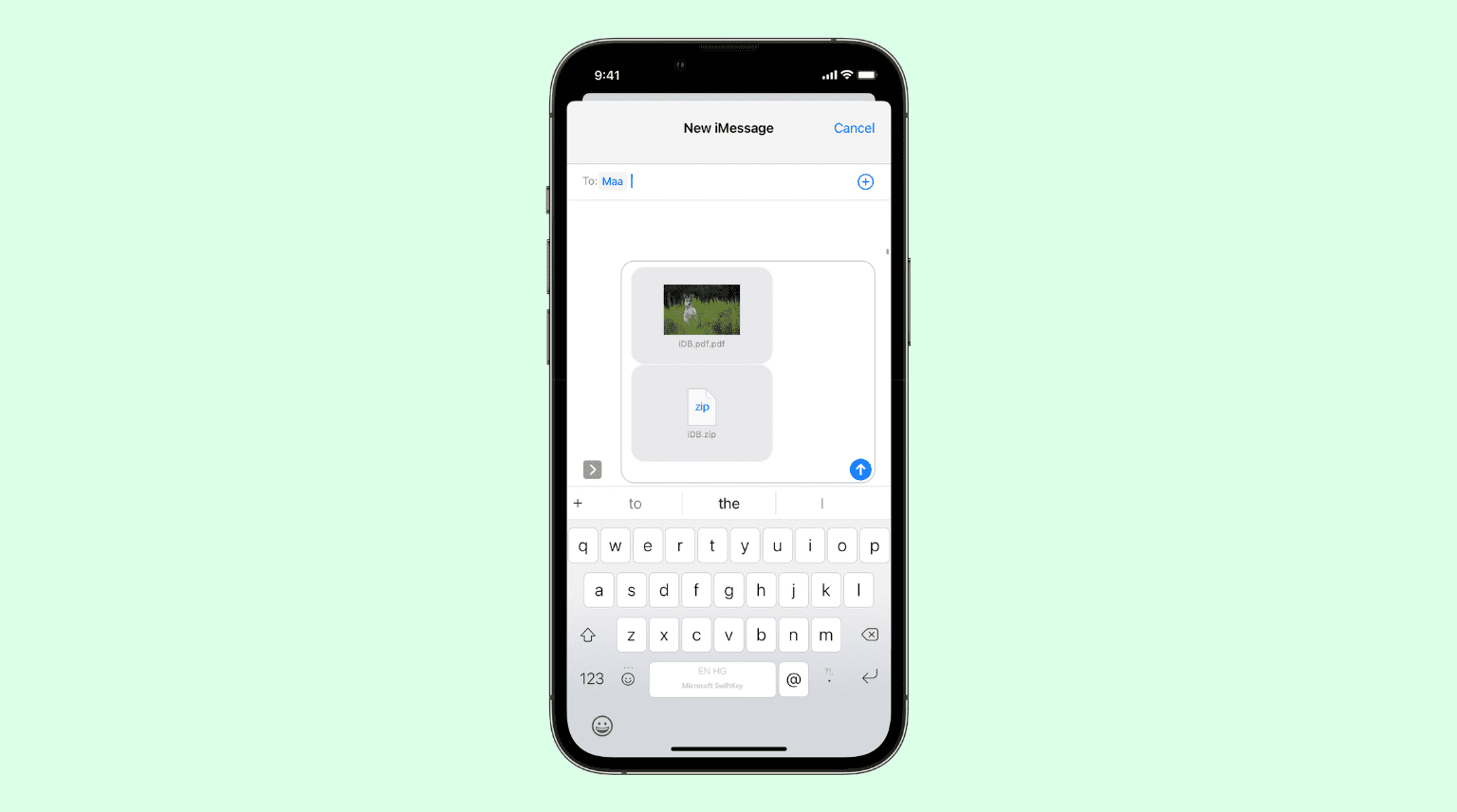
Как отправлять файлы через iMessage на iPhone и iPad
Вот как прикрепить PDF, ZIP,.txt или другие файлы в iMessage и отправьте их:
1) Откройте Приложение”Файлы”, которое предустановлено на всех последних моделях iPhone и iPad, и перейдите в то место, где сохранены ваши файлы.
2) Коснитесь значка еще (три точки внутри круга) и коснитесь Выбрать .
3) Теперь выберите один или больше файлов PDF, ZIP или других файлов. Вы даже можете продолжить работу с файлами разных типов, такими как один PDF-файл и один ZIP-файл.
4) Нажмите значок общего доступа .
5) Нажмите Сообщения .
6) Введите имя человека, адрес электронной почты или номер телефона и нажмите синюю стрелку , чтобы отправить файлы через iMessage.
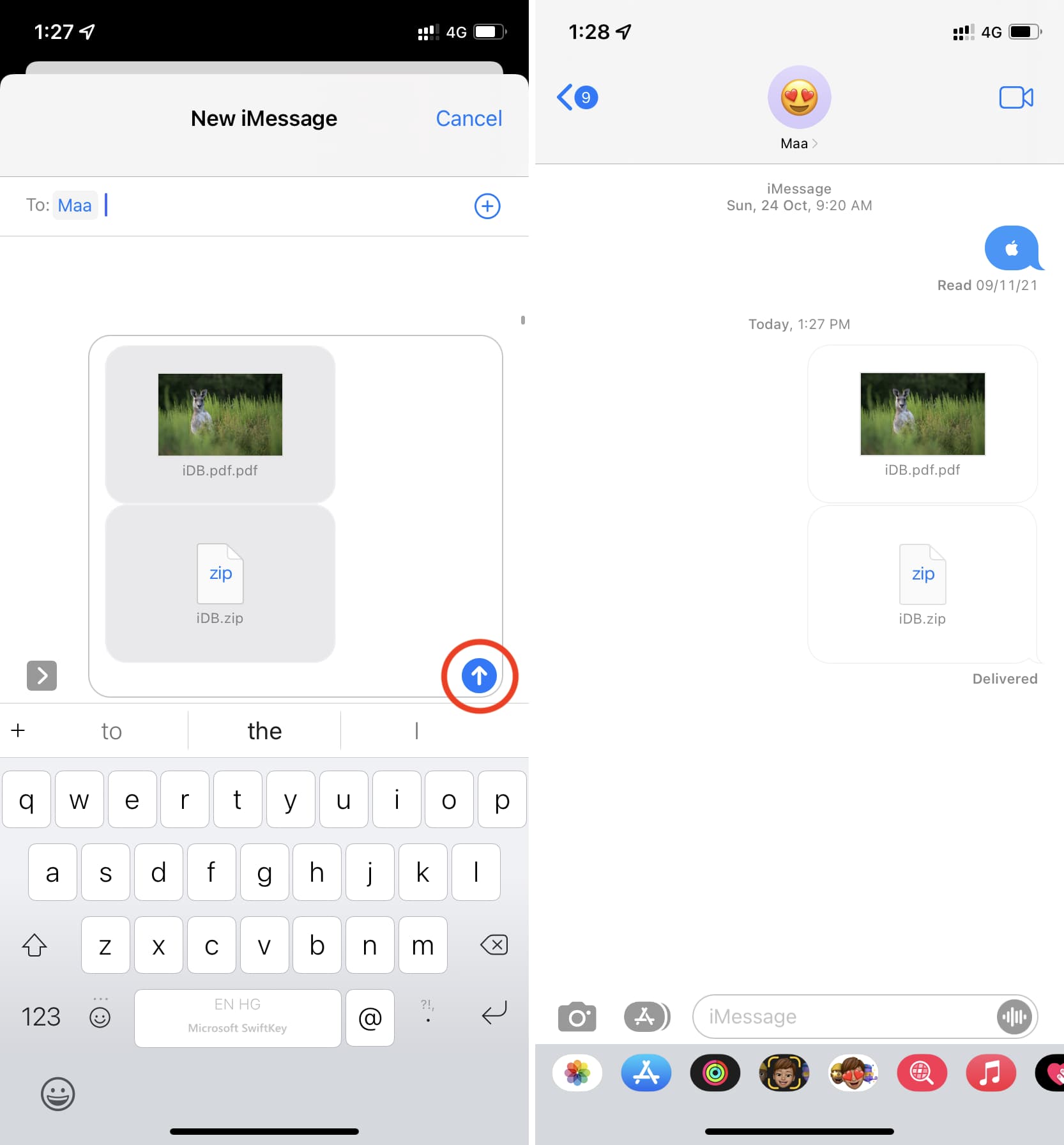
Приведенные выше шаги показывают, что отправка файлов, кроме фотографий и видео, возможна через iMessage на iPhone и iPad. Все, что вам нужно, это приложение Apple Files.
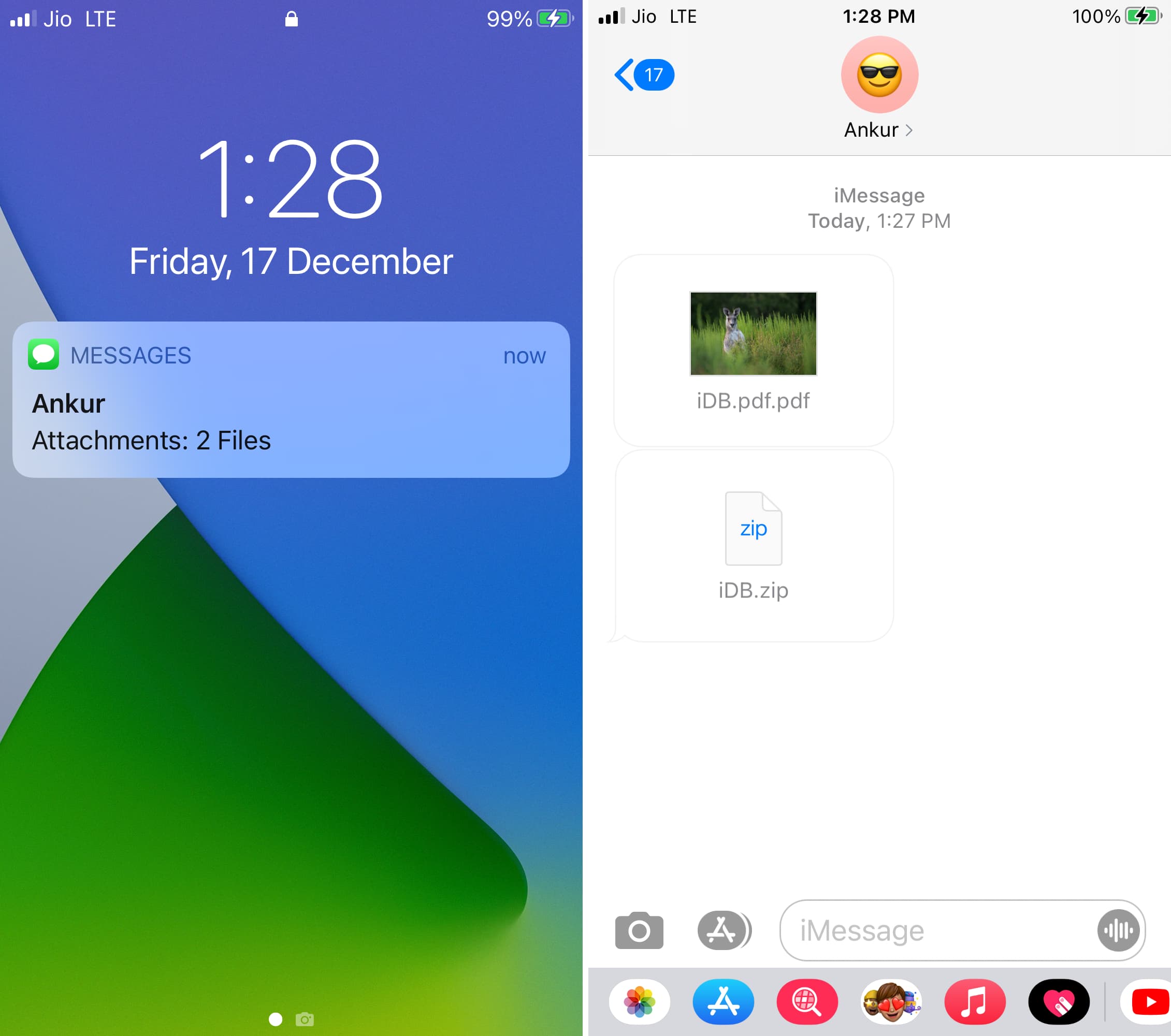 PDF и ZIP получены в iMessage получателя.
PDF и ZIP получены в iMessage получателя.
Теперь, если файл, который вы хотите отправить, еще не находится в приложении”Файлы”(на моем iPhone или iCloud Drive), вам нужно сначала добавить его туда. Шаги для этого не требуют усилий. Просто выберите файлы> значок общего доступа> Сохранить в файлы .
Если ваши файлы PDF и ZIP находятся в таких приложениях, как Google Диск, Dropbox, One Drive, вы можете включить эти службы, чтобы показать в приложении Apple Files. После этого вы можете легко текстовый файл PDF или ZIP через приложение «Сообщения».
Наконец, если стороннее приложение для файлов PDF или ZIP уже позволяет вам делиться ими через iOS Share Sheet, нажмите на общий ресурс и выберите Сообщения . Таким образом, вы избавляетесь от дополнительного шага по добавлению файла в приложение «Файлы».
Как отправлять файлы через iMessage с Mac
Отправлять PDF-файлы, ZIP-файлы не может быть проще , и другие файлы через приложение «Сообщения» на Mac. Все, что вам нужно сделать, это уменьшить размер окна приложения «Сообщения» и перетащить файл на экран iMessage. После этого нажмите клавишу ввода, чтобы отправить файл.
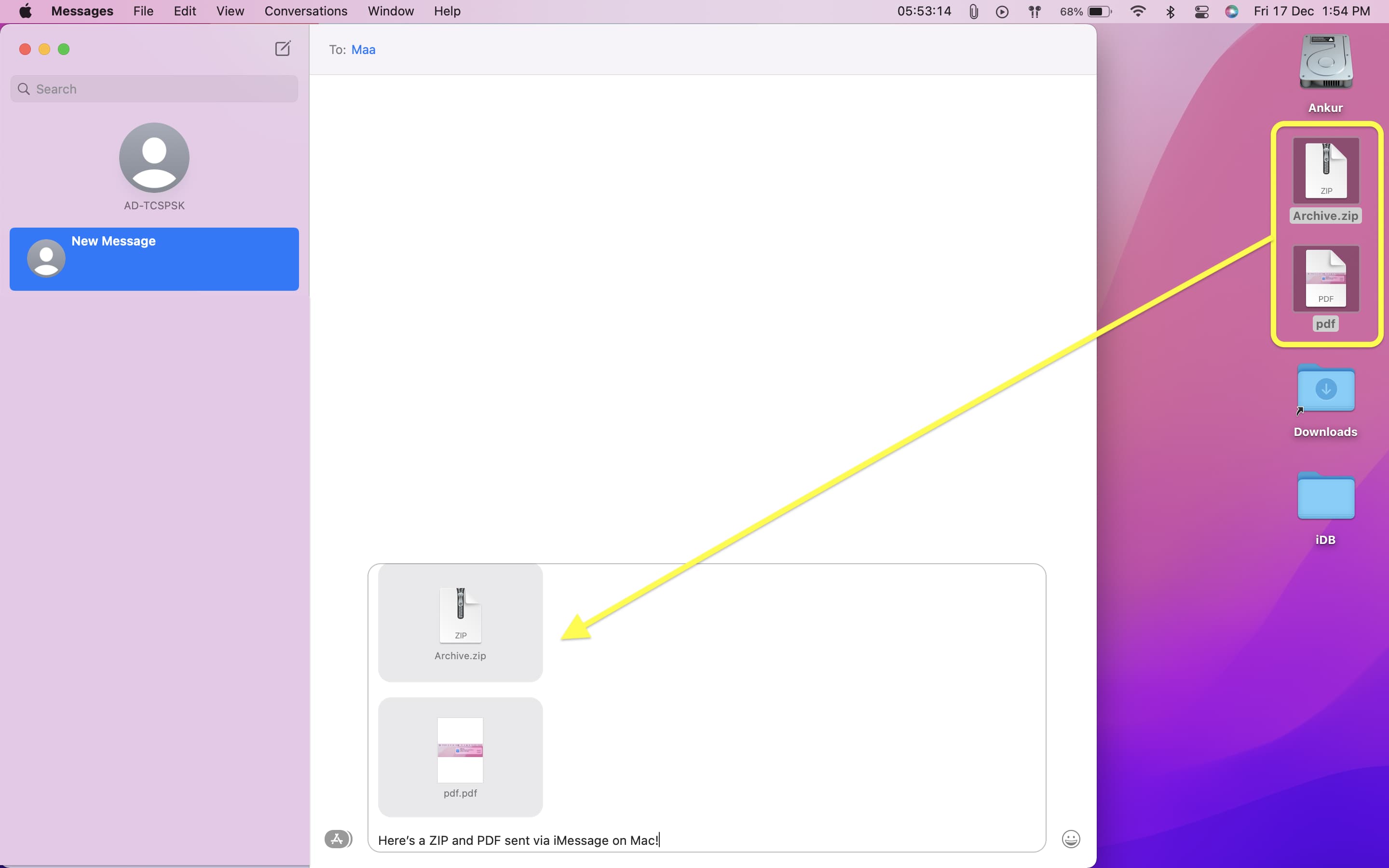
Следующее :